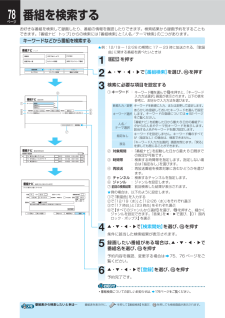Q&A
取扱説明書・マニュアル (文書検索対応分のみ)
"参考"3 件の検索結果
"参考"10 - 20 件目を表示
全般
質問者が納得BS/CSは、天候でかなり左右されます。秋分と春分の日に太陽の方向に衛星があります。約45℃の角度です。その方向に入道雲があると途中の水や氷が電波を吸収して地上に来るまでにかなり減衰します。ですので、頭上に雲があっても影響は少ないのです。(南南西の斜め45度の方角に部厚い雲があると影響します。)>スカパーのカスタマーは対応悪いですね。スカパーからすれば、見当違いの問題で、アンテナの受信感度は、個人の問題だからだと思います。でも、態度がでかい時がありますね!電気やんにBS/CSのレベルを見てもらい、必要があれ...
5226日前view30
全般
質問者が納得実機を持っていないので、取り説を見る限り
レコーダーの方もHDMI連動設定を「使用する」にして下さい。
準備編:46ページ 詳細編:170ページ
5914日前view7
全般
質問者が納得単体地デジチューナーだろうが、地デジ内臓レコーダーだろうが、そのTVであればハイビジョンで視聴は可能でしょう。要はTVに720Pまでか1080iまでの入力が可能かどうかなので。TVにはD4端子が3系統備えていますので、使い勝手を考えれば、単体チューナーとレコーダーを両方導入するのもアリでは。予算が苦しいのであればレコーダーを購入することをおすすめします。Wチューナーであれば録画しながら、視聴は可能ですし。レコーダーはブルーレイを考えていないのであれば東芝機でOKではないでしょうか。ソニーのBDレコーダーは録...
6136日前view11
2ページ東芝 HDD&DVD レコーダー 取扱説明書 RD-S503/RD-S303©2008 Toshiba Corporation無断複製および転載を禁ず デジタルプロダクツ&サービス社〒105-8001 東京都港区芝浦1-1-1*所在地は変更になることがありますのでご了承ください。○DGX1D00004463商品のお問い合わせに関して― 本機に関する編集やネットワークなどの高度な取扱方法 ―・ネットワークに関してのご相談・録画/編集などの高度な操作について・その他の RD / AK シリーズの機能に関してのご相談上記についてのお問い合わせは『RD シリーズサポートダイヤル』 0570-00-0233受付時間:365 日 9:00 ~ 18:00(12:30 ~ 13:30 は休止)■ホームページ上によくあるお問い合わせ情報を掲載しておりますのでご利用ください。 また、番組データ提供に関する情報、メンテナンス情報やトラブル情報につきましても、お問い合わせの前に、 以下のホームページをご確認ください。 『http://www3.toshiba.co.jp/hdd-dvd/support...
2ページ東芝 HDD&DVD レコーダー 取扱説明書 RD-S503/RD-S303©2008 Toshiba Corporation無断複製および転載を禁ず デジタルプロダクツ&サービス社〒105-8001 東京都港区芝浦1-1-1*所在地は変更になることがありますのでご了承ください。○DGX1D00004463商品のお問い合わせに関して― 本機に関する編集やネットワークなどの高度な取扱方法 ―・ネットワークに関してのご相談・録画/編集などの高度な操作について・その他の RD / AK シリーズの機能に関してのご相談上記についてのお問い合わせは『RD シリーズサポートダイヤル』 0570-00-0233受付時間:365 日 9:00 ~ 18:00(12:30 ~ 13:30 は休止)■ホームページ上によくあるお問い合わせ情報を掲載しておりますのでご利用ください。 また、番組データ提供に関する情報、メンテナンス情報やトラブル情報につきましても、お問い合わせの前に、 以下のホームページをご確認ください。 『http://www3.toshiba.co.jp/hdd-dvd/support...
9ページはじめに読む再生する99録画した内容や市販のディスクを再生するときは、こちらをご覧ください。録画した番組を再生する(見るナビ) ..............100最後に止めた位置から再生するには.........................................................100再生するときに便利な機能 ................................................102録画中に、別のタイトルを再生する(別タイトル再生) .........................102プレイリストを自動で作り再生する(おまかせプレイ/おまかせプレイリスト作成) .....................................102市販の CD や DVD などを再生する ..............103再生中に使えるボタンや機能 ........................104XDE 機能を使う(精彩感の高い画質で再生する) ...........108活用する・管理 109録画したタイトルをフォルダで管理したり、見終わった...
69ページ録画するさらに詳しく録画予約を設定するには手順4で設定すると、便利な機能です。録画品質(画質モード)SP(VR 録画のみ)標準の設定です。LP(VR 録画のみ)長時間録画したいときに選びます。ただし、画質は SP に比べると下がります。MNお好みで画質レートを変更できます。AT4.7GB録画直前のディスクの空き容量に合わせて、自動的に画質レートを設定します。TSE 録画では、音声 2 本分で画質レートを計算します。録画時間と画質レートの関係は、録画可能時間一覧表を参照してください。9.4GB未記録の両面ディスク、または片面ディスク2枚分におさまるよう、自動的に画質レートを設定します。録画後のタイトルは、中間点で、前後二つのチャプターに分かれています。8.5GB未記録の DVD-R DL(2層)に、なるべく高画質でおさまるよう、自動的に画質レートを設定します。録画品質(画質レート)VR 1.0 ~ 9.2録画モードで「MN」を選んだときのみ、設定できます。音質の設定値によって、設定できる上限値が変わります。TSE 1.0 ~ 17.0デジタル放送で、録画モードに「MN」を選んだときのみ、設定できます。...
46ページDVDディスクを初期化する本機の機能を使う前に、未使用の DVD ディスクは初期化をして記録フォーマットを決定します(DVD-R、DVD-R DL の Video フォーマットは除く)。45 ページの表を参考にしてください。ディスクを初期化する(論理フォーマット) ■1ディスクを入れ、 を押す2【DVD管理】を選び、 を押す3【DVD初期化】を選び、 を押す4記録フォーマットを選ぶディスク番号やディスク名が入力できます。DVD-RAM/DVD-R/DVD-R DL/DVD-RWの場合●ディスク番号 : 001ディスク名 : 記録フォーマット DVD初期化 DVDを初期化しますか? 開始 中止 : VRフォーマット 初期化 : 未処理ディスク番号変更できます。ディスク名変更できます。記録フォーマット希望のフォーマットを選ぶ(➡45ページ)ディスク名●ディスクに名称をつけることができます。①ディスク名を ▲・▼・▲・▼で選び、 を押す②「文字入力のしかた」(➡110 ページ)にしたがって、ディスク名を入力する③【登録】を▲・▼・▲・▼で選び、 を押してディスク名を保存し、初期化画面に戻るディスク...
42ページディスクを購入する前に内蔵 HDD の取扱い記録容量が大きく、編集作業にも向いているため、録画するには内蔵 HDD がおすすめです。ただし、内蔵 HDD は録画した内容の恒久的な保管場所ではありません。たいせつな映像や残しておきたい映像は、こまめにディスクにダビングして保存してください(ディスクの保存性能を当社が保証するものではありません)。内蔵 HDD は非常に精密な機器で、使用状況によっては記録内容が破損・消失したり、録画や再生が正常にできなくなるおそれがあります。衝撃・振動・誤動作および故障や修理などによって生じた記録データの損壊、喪失について、当社は一切の責任を負いません。取扱上のご注意について詳しくは、➡準備編 6、86 ページをお読みください。■ディスク別フォーマットや記録できるタイトルについて以下もご参考ください。ディスクの種類対応フォーマット記録できるタイトルの種類DVD-R/DVD-R DLHDVR フォーマットTS、TSE、VRVR フォーマットVRVideo フォーマットV※DVD-RAMHDVR フォーマットTS、TSE、VRVR フォーマットVRDVD-RWHDVR フォー...
78ページ番組ナビ番組検索 人名/テーマ検索 お知らせライブラリ キーワード設定 番組ナビ設定トップ録画予約一覧Myジャンル番組おすすめサービスDVDBBお気に入り/シリーズ番組番組表番組を検索するお好きな番組を検索して録画したり、番組の情報を確認したりできます。検索結果から録画予約をすることもできます。「番組ナビ トップ」からの検索には「番組検索」と「人名/テーマ検索」の二つがあります。キーワードなどから番組を検索する★例: 12/19 ~ 12/26の期間に 17 ~ 23 時に放送される、「歌謡曲」に関する番組を調べたいときは1を押す2▲・▼・▲・▼で【番組検索】を選び、 を押す3検索に必要な項目を設定する①キーワード :キーワード欄を選んで を押すと、「キーワード入力方法選択」画面が表示されます。以下の表を参考に、お好みで入力方法を選びます。新規入力/変更 キーワードを新規に入力、または変更して設定します。キーワード選択あらかじめ登録しておいたキーワードを選んで設定します。キーワードの登録については➡92 ページをご覧ください。人名/テーマ選択「番組ナビ」を起動した日から最大 8 日分の番組データか...
143ページ活用するダビングダビング先別の「できること」ディスクの種類や記録フォーマットの違いによって、以下のような差があります。内蔵 HDD から各ディスクへのダビングのときに、ご参考ください。内蔵 HDD からダビングできる DVD-R/RW は、ファイナライズ処理をしてないものに限ります。• ダビング元の TS 録画したタイトルの内容や情報によっては、ディスクにダビング(移動)できないことがあります。 • 長時間録画した TS タイトルは、「画質指定」ダビングができない場合があります。 • フォーマットに関して詳しくは、 • ➡45 ページをご覧ください。DVD-R DL(片面 2 層)は、HDVR/VR/Video フォーマットに対応しています。(Videoフォーマットの場合は、編集ナビの • 「DVD-Video 作成」のみ対応しています。)TS から TSE に画質指定ダビングをすると、タイトルの先頭と最後の箇所が一部欠けてしまいます。内蔵 HDD 内で TS タイトルか• ら画質指定ダビングで TSE タイトルに変換後、詳細な編集をすることをおすすめします。ダビング元が内蔵 HDD のとき、ダ...
130ページ● 例:タイトルを選んでいるとき● 例:チャプターを選んでいるときクイックメニュータイトル情報タイトル名変更偶数チャプタープレイリスト 作成奇数チャプタープレイリスト 作成チャプター自動生成DV連動録画ディスク情報表示切換頁指定ジャンプフォルダ機能ごみ箱に送るタイトル削除クイックメニュー前と結合チャプター名変更偶数チャプタープレイリスト 作成奇数チャプタープレイリスト 作成チャプター自動生成全チャプター結合DV連動録画ディスク情報頁指定ジャンプタイトル情報チャプター削除選んでいるタイトルの情報を表示します。(➡121 ページ)タイトル名を変更するときに選びます。(➡117 ページ)偶数または奇数番号のチャプターだけで、プレイリストを作成します。(➡136 ページ)選んだ一定間隔で、チャプターを分割します。(➡132 ページ)デジタルビデオカメラと接続して、映像を録画します。※RD-S503 のみ(➡155 ページ)現在選択しているドライブ(内蔵 HDD または DVD ドライブに入っているディスク)の情報などを表示します。 (➡121 ページ)タイトル名やジャンル別などに、表示を並べ替えます。(➡...
さまざまな情報173ページ設定メニュー 設定項目録画機能設定録画品質設定HDDHDVRフォーマット VRフォーマット録画するときの画質と音質を組み合わせて (5 とおりまで )、録画先ごとにあらかじめ決めておけます。(➡49 ページ)デジタル放送を内蔵HDD やHDVRフォーマットの DVD ディスクに高画質で録画する場合は リモコンのを押して、「TS1」または「TS2」を選択することで TS 画質を選択できます。ここでの設定は、通常録画、および録画予約時の初期値として使うことができます。画質・音質の組合せを作る1組合せを変更したい設定(1~5)を ▲・▼・▲・▼で選び、 を押す2項目(「録画方式」、「録画モード」、「レート」、「音質」)を▲・▼で選ぶ録画品質選択(設定3)DVD4.7GB( 未使用時 )に録画できる時間: 約 2時間 51分録画モード(レート) 音質 録画方式現在の値で録画できる時間 (HDD) :約 54時間 10分MN 3.2 D/M1VR3設定を ▲・▼で変更し、 を押す録画品質を選ぶ1▲・▼・▲・▼で、録画先(HDD/DVD)の録画予約の初期値に指定したい設定(1 ~ 5)の HD...
- 1